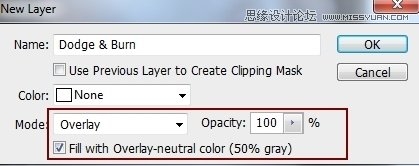第十一步:
在人像色调调整上,笔者还使用了曲线调整图层来增强美女模特的明暗对比度。
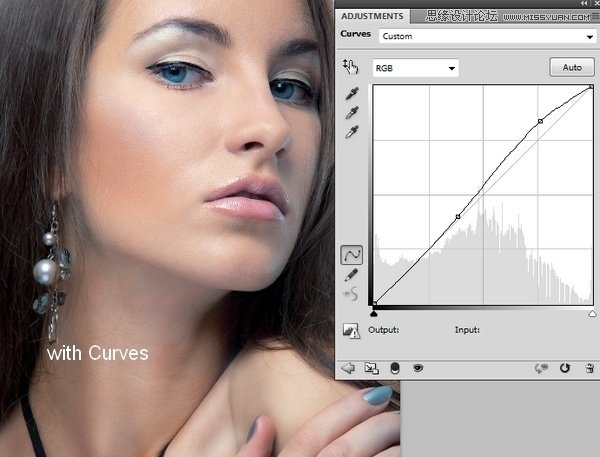
第十二步:
笔者这里还使用了一个动态调整图层来降低模特的颜色饱和度。

第十三步:
为了添加更多光给模特,笔者新建了一个图层,使用白色柔软笔刷在模特的脸颊、额头、鼻子、下巴和嘴唇上方进行涂抹。这里将该图层的模式设定为柔光,100%。
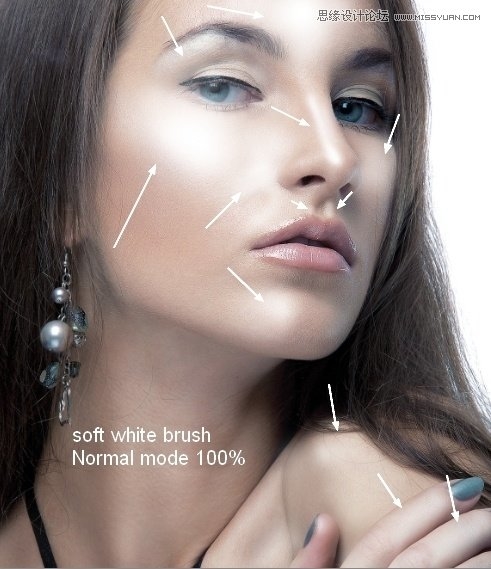

第十四步:
新建一个图层,设定混合模式为“叠加”100%,并用50%的灰色进行填充。
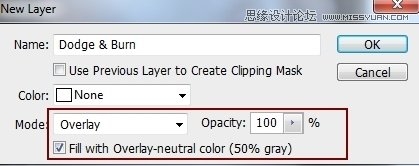
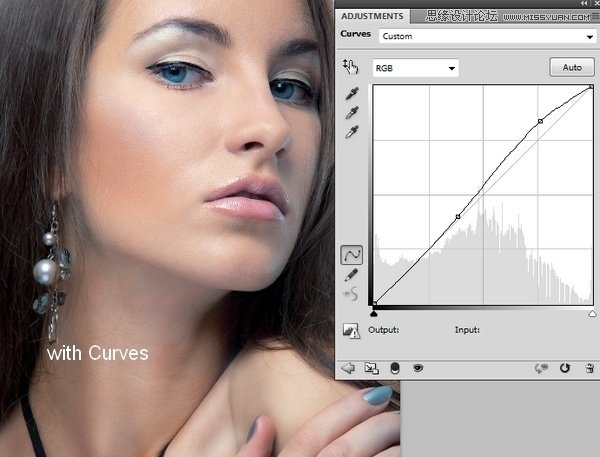
第十二步:
笔者这里还使用了一个动态调整图层来降低模特的颜色饱和度。

第十三步:
为了添加更多光给模特,笔者新建了一个图层,使用白色柔软笔刷在模特的脸颊、额头、鼻子、下巴和嘴唇上方进行涂抹。这里将该图层的模式设定为柔光,100%。
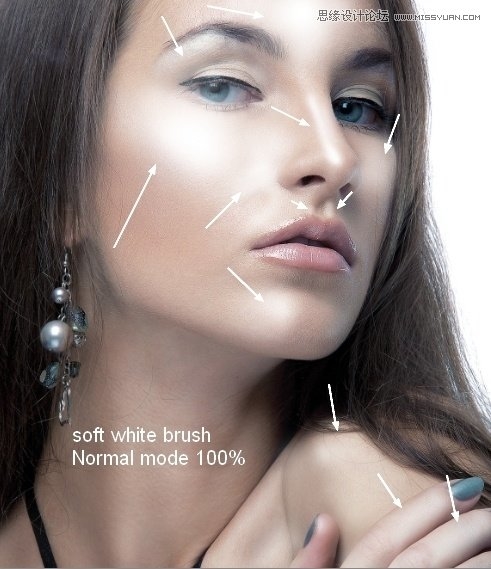

第十四步:
新建一个图层,设定混合模式为“叠加”100%,并用50%的灰色进行填充。